6 La navigation dans le manuel de Kentika est réservée aux utilisateurs identifiés
Créer ses composants
Appartenance & droits
Créer ses composants
Préambule
Les composants, accessibles depuis le composeur de contenu, permettent de moduler l'affichage du portail en fonction des utilisateurs et des pages consultées. Un certain nombre de composants par défaut sont fournis dans le kit Atomic. Ces composants peuvent cependant ne pas suffir au développement de votre portail. La force du composeur de contenu est qu'il permet de créer ses propres composants. Des outils sont mis à disposition pour faciliter ces opérations, que ce soit pour une simple modification d'un composant existant, ou, si vous en avez les compétences, pour développer intégralement vos propres composants et les intégrer à votre portail.
Dupliquer un composant
L'outil de base de personnalisation des composants est la duplication. Dans le composeur de contenu, un bouton permet très simplement de dupliquer un composant :
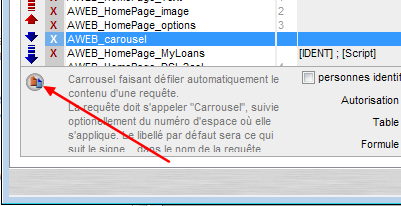
Le bouton "Dupliquer", pour ici réaliser une copie conforme du composant "Caroussel"
Lors du clic sur ce bouton, une fenêtre s'ouvre pour nommer le nouveau composant. Un nom est proposé par défaut en ajoutant "_Custom" après le nom du composant, mais ce nom peut être modifié intégralement. La seule contrainte est qu'il doit impérativement commencer par "AWEB_"
Une fois le nom choisi, une fenêtre s'ouvre, permettant de modifier le composant nouvellement créé. Elle contient déjà une copie conforme du contenu du composant d'origine.
Note : Ne pas oublier de sélectionner le nouveau composant dans le composeur de contenu pour vérifier qu'il s'affiche comme désiré.
Certains composants par défaut, en particulier dans les zones "ListRecord..." et "Record..." sont longs et compliqués, et ne sont parfois pas fournis comme composants, et ne peuvent pas être duliquable. Des composants sont fournis dans le seul but de pouvoir être dupliqués et de donner une idée de la structure du composant. C'est le cas par exemple du composant "AWEB_Record_Fields03" de la zone "Record_Fields". Ce composant n'est en vérité appelé nulle part. Une copie plus ou moins conforme de ce composant est intégrée dans le composant par défaut.
Un composant personnalisé peut être modifié plus tard directement depuis le composeur de contenu en double-cliquant sur son nom. Les composants par défaut (ceux qui sont certifiés par Kentika) ne sont pas modifiables de cette manière et ne s'ouvriront pas.
Créer un composant
Il est également possible de créer un composant intégralement. Il existe deux solutions pour cela : Il est possible de partir d'un composant existant et de le dupliquer, puis de modifier les paramètres et le contenu pour avoir un composant neuf. Il est également possible de partir de créer une nouvelle ressource, et d'ajouter les paramètres adéquats pour en faire un composant.
"Composant" vs "Ressource AWEB"
Un composant n'est rien de plus qu'une ressource AWEB avec quelques paramètres spécifiques pour l'identifier comme composant d'une certaine zone. Ces paramètres sont tous contenus dans la zone de commentaire de la ressource :
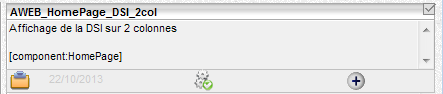
Zone de commentaire du composant "AWEB_HomePage_DSI_2col" (ressource certifiée, faisant partie du kit Atomic)
Pour faire d'une ressource AWEB un composant, il suffit que le commentaire contienne la balise suivante :
[component:ZONE]
où "ZONE" doit être remplacé par le nom de la zone où le composant doit être proposé.
Attention : Si le nom de la zone n'est pas exactement le nom d'une zone existante, le composeur de contenu proposera une nouvelle zone, conforme à la graphie utilisée, mais qui ne sera bien entendu appelée nulle part sur le portail.
Si la balise indiquée ci-dessus suffit à créer un composant, il est préférable d'ajouter deux autres informations dans le commentaire de la ressource :
- Une explication de la fonction du composant, qui sera affichée dans le composeur de contenu, lorsque le composant sera sélectionné (attention, la zone entière du composant est affichée ; il est donc préférable d'afficher le commentaire AVANT les balises)
- Une balise [CUSTOM]. Cette balise n'a pas de fonction particulière actuellement dans Kentika, mais elle permet éventuellement de retrouver tous les composants personnalisés facilement en recherche, ou d'identifier les composants personnalisés dans le composeur de contenu (puisque la balise s'affiche également dans le commentaire).
Note : Il est possible de proposer un composant dans plusieurs zones du composeur de contenu. Il suffit de placer dans le commentaire plusieurs balises [component:ZONE], une pour chaque zone où l'on souhaite proposer le composant.
En ce qui concerne le contenu, tout ce qui s'applique pour les ressources Web s'applique pour les composants. Pour en savoir plus, voir Ressources Web.
Intervention Kentika
L'écriture d'un composant peut demander des connaissances avancées en HTML, ainsi que dans le fonctionnement de Kentika. Si un composant ne se comporte pas comme désiré, l'équipe Kentika est là pour vous assister dans le cadre des coupons d'assistance.
Fonctionnement des composants
Pour en savoir plus sur le fonctionnement interne des composants dans Kentika, ajouter de nouvelles zones de composants ou d'autres informations avancées, voir Composants - aller plus loin.
Powered by KENTIKA Atomic - © Kentika 2025 tous droits réservés - Mentions légales
